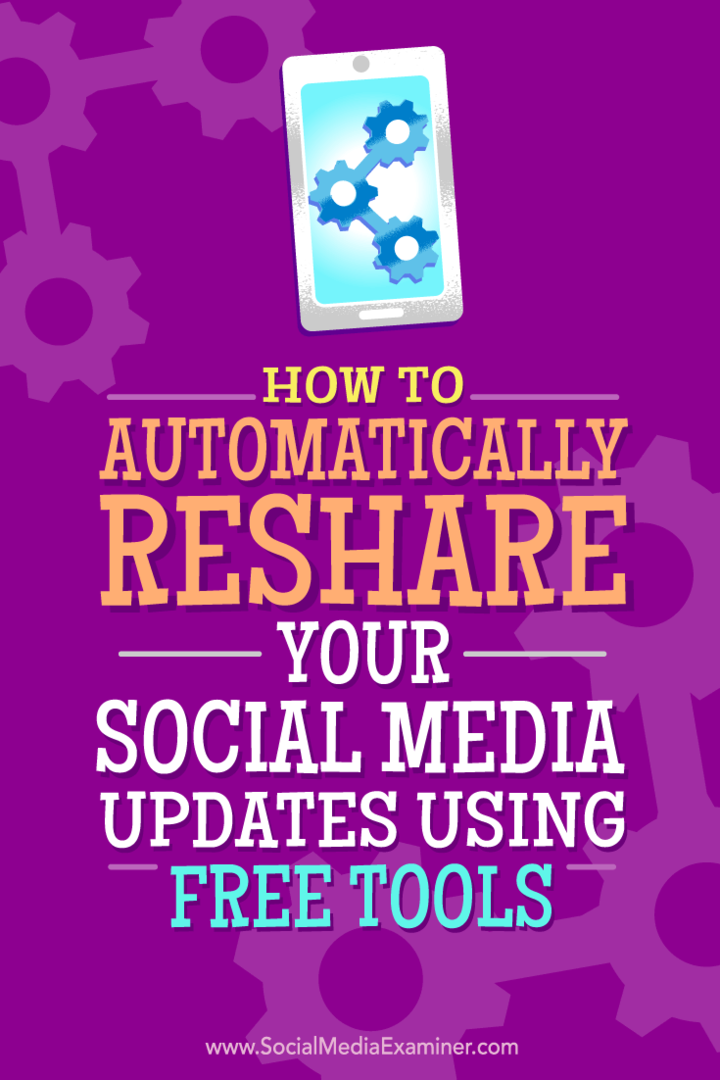फ्री टूल का उपयोग करके अपने सोशल मीडिया अपडेट को स्वचालित रूप से कैसे पुनः साझा करें: सोशल मीडिया परीक्षक
सोशल मीडिया उपकरण / / September 24, 2020
 शेड्यूलिंग और अपने सोशल मीडिया पोस्ट को रीपोस्ट करके समय बचाना चाहते हैं?
शेड्यूलिंग और अपने सोशल मीडिया पोस्ट को रीपोस्ट करके समय बचाना चाहते हैं?
मदद करने के लिए नि: शुल्क उपकरण में रुचि रखते हैं?
इस लेख में, आप सभी IFTTT और Google कैलेंडर का उपयोग करने का तरीका जानें और जब तक आप चाहें, अपने सोशल मीडिया पोस्ट को प्रकाशित करने और दोहराने के लिए.
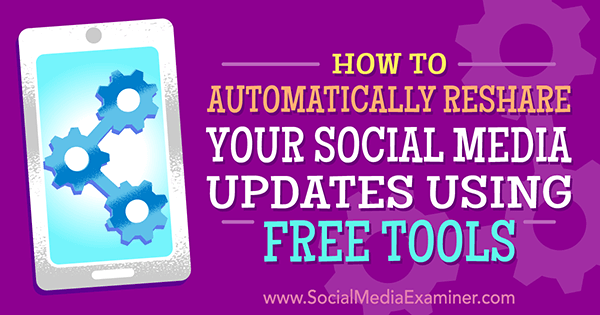
# 1: अपनी सामग्री के लिए एक Google कैलेंडर बनाएं
हम सभी के पास सीमित बजट और समय होता है। तो हम अपने संसाधनों का बुद्धिमानी से उपयोग कैसे करें?
यह आलेख आपको IFTTT में एक नुस्खा स्थापित करने की प्रक्रिया के माध्यम से चलता है, आपकी सामग्री के साथ एक सीएसवी फ़ाइल को पॉप्युलेट करता है, और फ़ाइल को Google कैलेंडर में अपलोड करता है। आप दोहरा सकते हैं और लूप कर सकते हैं सोशल मीडिया पोस्ट, एक पैसा खर्च किए बिना।
सबसे पहले आपको अपनी सामग्री के लिए एक Google कैलेंडर बनाना होगा।
अपने जीमेल अकाउंट में लॉग इन करें तथा एक नया Google कैलेंडर बनाएं. यह वह जगह है जहाँ आप सोशल मीडिया पोस्ट की कतार को लूप पर लोड करेंगे। यदि आपके पास पहले से Gmail खाता नहीं है, तो आप एक बना सकते हैं यहाँ.
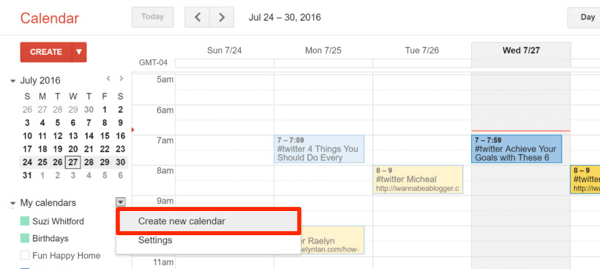
# 2: IFTTT में एक नुस्खा सेट करें
अभी के लिए जाओ IFTTT अपने सोशल मीडिया अकाउंट और Google कैलेंडर के बीच "रेसिपी" नामक एक कनेक्शन स्थापित करने के लिए।
मेरे व्यंजनों पर क्लिक करें खिड़की के शीर्ष पर और फिर एक नुस्खा बनाएँ पर क्लिक करें. आगे, इसे क्लिक करें।"

खोज फ़ील्ड में "Google कैलेंडर" टाइप करें. फिर Google कैलेंडर आइकन पर क्लिक करें जब यह प्रकट होता है।
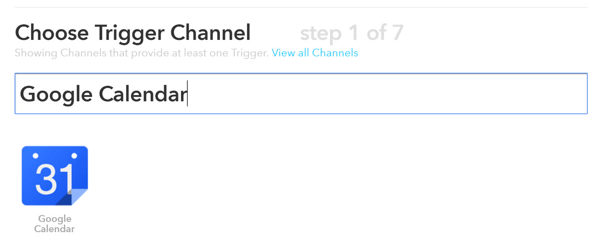
नुस्खा के ट्रिगर के लिए, खोज प्रारंभ से घटना का चयन करें. यह ट्रिगर हर बार फायर करेगा जब IFTTT आपके कैलेंडर पर एक घटना देखता है।
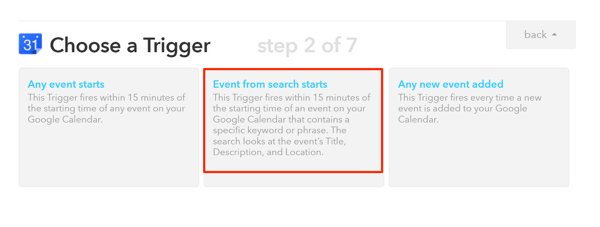
अगला, ट्रिगर पूरा करें। कीवर्ड या वाक्यांश टेक्स्ट बॉक्स में, जिस सोशल मीडिया अकाउंट से आप कनेक्ट होंगे, उसके साथ हैशटैग दर्ज करें; यह IFTTT के लिए ट्रिगर कीवर्ड है। जब IFTTT इस हैशटैग को देखता है, तो यह नुस्खा निष्पादित करेगा। उदाहरण के लिए, #twitter और में टाइप करें ट्रिगर बनाएं पर क्लिक करें.
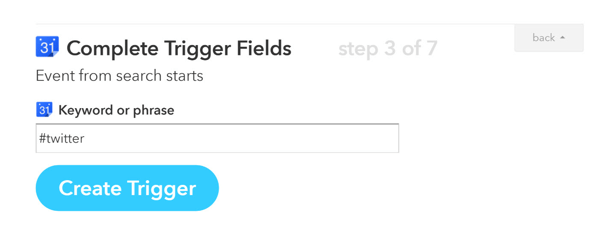
अब जब आपने अपना Google कैलेंडर कनेक्ट किया है, तो अगला कदम एक्शन सेट करना है। "उस" पर क्लिक करें अपने सोशल मीडिया अकाउंट को कनेक्ट करने के लिए।
खोज बॉक्स में, "ट्विटर" में टाइप करें तथा Twitter आइकन पर क्लिक करें जब यह प्रकट होता है।
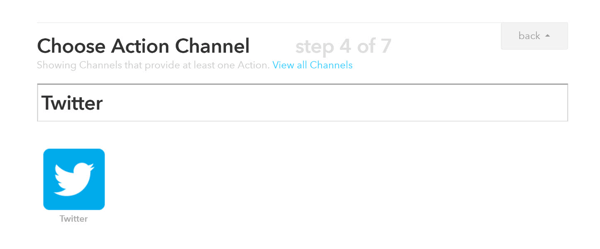
कार्रवाई के लिए, छवि के साथ एक ट्वीट पोस्ट करें.
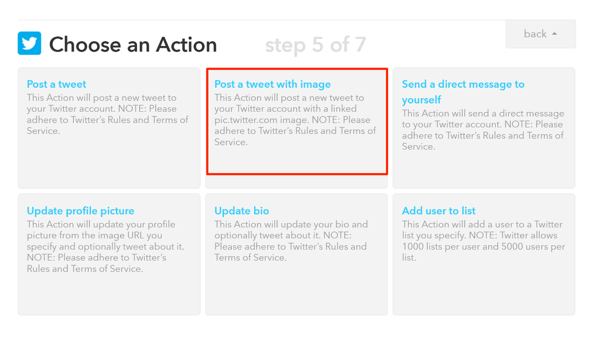
ट्वीट टेक्स्ट फ़ील्ड में, आप विवरण जोड़ना चाहते हैं। यह करने के लिए, बीकर आइकन पर क्लिक करें दायीं तरफ, विवरण का चयन करें ड्रॉप-डाउन सूची से, और घटक जोड़ें क्लिक करें.
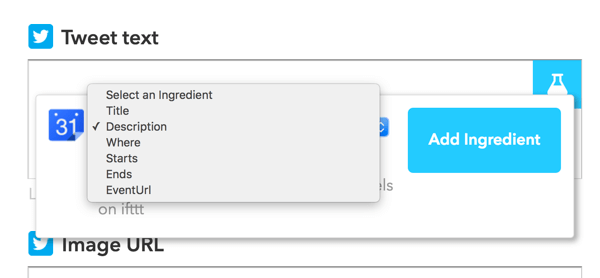
छवि URL के अंतर्गत, सामग्री को कहां जोड़ें. जब आप समाप्त कर लें, क्रिएट एक्शन पर क्लिक करें.
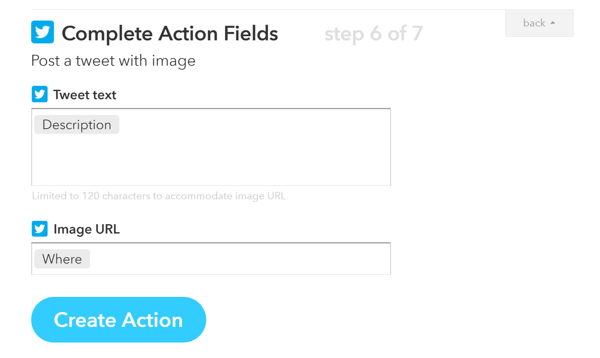
आखिरकार, Create Recipe पर क्लिक करें. अब आपने अपना Google कैलेंडर कनेक्ट किया है और ट्विटर लेखा।

ध्यान दें कि कई अन्य हैं IFTTT रेसिपी जो आपको विभिन्न एप्लिकेशन कनेक्ट करने देगा।
टिप: आप ऐसा कर सकते हैं के साथ यह एक ही नुस्खा सेट करें फेसबुक तथा #facebook जैसी लागू हैशटैग का उपयोग करें. जब आप अपने Google कैलेंडर ईवेंट के शीर्षक में दोनों हैशटैग (#twitter और #facebook) शामिल करते हैं, तो दोनों व्यंजनों को निष्पादित किया जाएगा। IFTTT एक ही समय में अपने आप आपके दोनों सोशल मीडिया अकाउंट पर पोस्ट कर देगा!
# 3: सोशल मीडिया पोस्ट के साथ अपना Google कैलेंडर भरें
इस कदम के लिए, आप चाहते हैं अपनी सामग्री को CSV फ़ाइल में जोड़ें तथा इसे Google कैलेंडर में अपलोड करें. आपके पोस्ट शेड्यूल होने के बाद आपका कैलेंडर कैसा दिख सकता है।
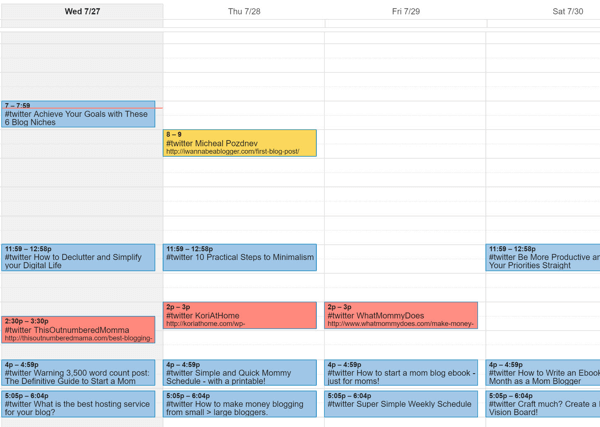
जब आप Google कैलेंडर में बड़ी संख्या में पोस्ट अपलोड कर रहे हैं, तो CSV टेम्पलेट का उपयोग करके आप बहुत समय बचा सकते हैं। आप अपना खुद का बना सकते हैं या एक टेम्पलेट डाउनलोड करें.
आपकी स्प्रेडशीट में शामिल करने के लिए यहां कॉलम दिए गए हैं:
कॉलम A आपकी पोस्ट का विषय है। यह जानकारी आपके प्रकाशित पोस्ट में दिखाई नहीं देगी। स्मरण में रखना अपने IFTTT रेसिपी में आपके द्वारा बनाया गया हैशटैग शामिल करें अपनी कार्रवाई को ट्रिगर करने के लिए।
टिप: एक इवेंट से कई सोशल मीडिया अकाउंट पर पोस्ट करने के लिए आपके द्वारा सेट किए गए सभी हैशटैग शामिल करें।
YouTube मार्केटिंग प्रशिक्षण प्राप्त करें - ऑनलाइन!

YouTube के साथ अपनी व्यस्तता और बिक्री में सुधार करना चाहते हैं? फिर YouTube मार्केटिंग विशेषज्ञों की सबसे बड़ी और सबसे अच्छी सभा में शामिल हों क्योंकि वे अपनी सिद्ध रणनीतियों को साझा करते हैं। आपको चरण-दर-चरण लाइव निर्देश प्राप्त होंगे, जिस पर ध्यान केंद्रित किया गया है YouTube रणनीति, वीडियो निर्माण और YouTube विज्ञापन. अपनी कंपनी और क्लाइंट्स के लिए YouTube मार्केटिंग हीरो बनें क्योंकि आप उन रणनीतियों को लागू करते हैं जो सिद्ध परिणाम प्राप्त करते हैं। यह सोशल मीडिया परीक्षक में अपने दोस्तों से एक लाइव ऑनलाइन प्रशिक्षण कार्यक्रम है।
विवरण के लिए यहां क्लिक करें - बिक्री 22 सितंबर को एनडीएस!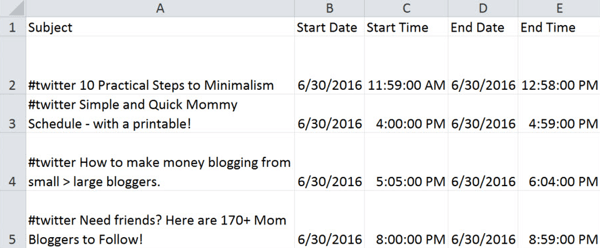
स्तंभ B प्रारंभ दिनांक है। यह वह दिन है जब आपका पोस्ट प्रकाशित किया जाएगा। एक छोटी तिथि प्रारूप का उपयोग करें इस कॉलम के लिए।
स्तंभ C प्रारंभ समय है। यह वह समय है जब आपकी पोस्ट प्रकाशित की जाएगी। एक समय प्रारूप का उपयोग करें इस कॉलम के लिए।
कॉलम D अंतिम तिथि है। इस तिथि को आरंभ तिथि के समान होना चाहिए और एक छोटी तिथि प्रारूप का उपयोग करें. ध्यान दें कि IFTTT अंतिम तिथि पर विचार नहीं करता है।
कॉलम ई अंतिम समय है। सुनिश्चित करें कि प्रारंभ समय के कुछ मिनट बाद अंतिम समय है. एक समय प्रारूप का उपयोग करें. ध्यान दें कि IFTTT अंतिम समय पर विचार नहीं करता है।
कॉलम एफ पूरे दिन की घटनाओं के लिए है। सभी पंक्तियों में FALSE दर्ज करें इस कॉलम में।
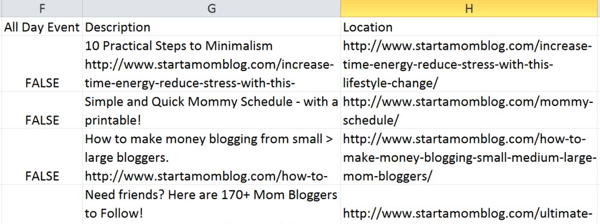
कॉलम जी विवरण है। अपनी पोस्ट के टेक्स्ट में टाइप करें. यदि यह ट्विटर और अपना लिंक शामिल करें.
कॉलम H वह स्थान है, जो आपका छवि URL है। आप या तो यह कर सकते हैं अपने चित्रित छवि दिखाने के लिए अपने लेख के लिंक का उपयोग करें या एक विशिष्ट छवि URL पेस्ट करें आप प्रत्येक पोस्ट के लिए कॉलम H में उपयोग करना चाहते हैं।
जब आप पूरा कर लेंगे, तो आपकी स्प्रैडशीट कुछ इस तरह दिखाई देगी:
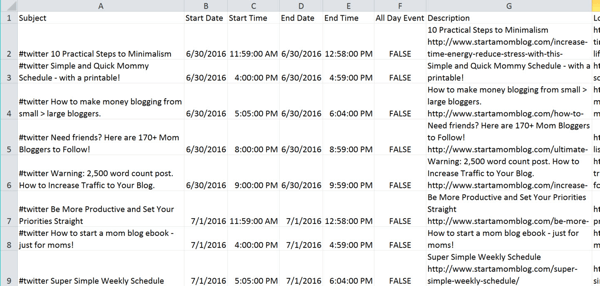
जब आप पोस्ट के साथ अपनी CSV फ़ाइल को पॉप्युलेट करते हैं, तो आपको फ़ाइल को Google कैलेंडर में अपलोड करना होगा। कैलेंडर सेटिंग्स पर जाएँ तथा कैलेंडर आयात करें पर क्लिक करें.
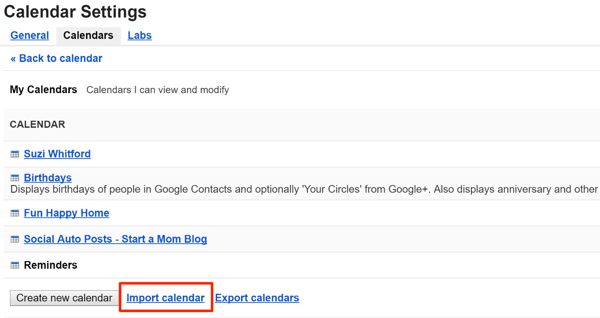
पॉप-अप विंडो में, अपनी CSV फ़ाइल चुनें, कैलेंडर का चयन करें आप आबाद करना चाहते हैं, और आयात पर क्लिक करें.
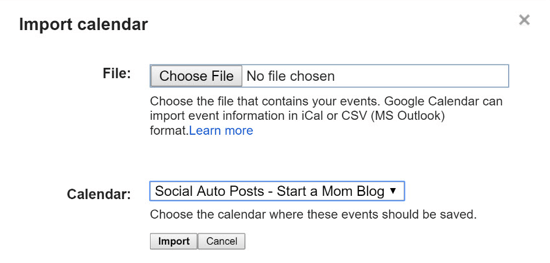
आपका कैलेंडर अब आबाद होना चाहिए और इसके समान दिखना चाहिए।
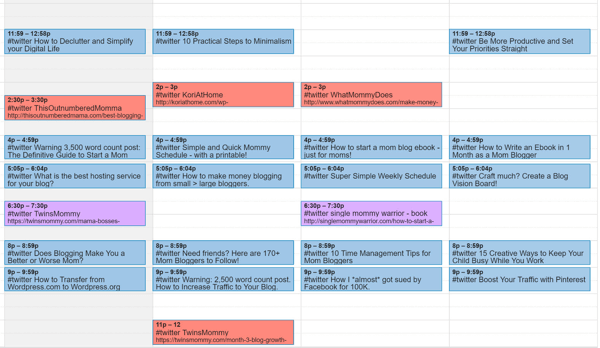
अपने कैलेंडर में सामाजिक मीडिया पोस्ट्स को मैन्युअल रूप से जोड़ें
यदि आपके पास अपने कैलेंडर में जोड़ने के लिए कुछ ही पोस्ट हैं, तो आप कैलेंडर में सीधे ही ईवेंट बना सकते हैं। ईवेंट जोड़ने के लिए, लाल बनाएँ बटन पर क्लिक करें.
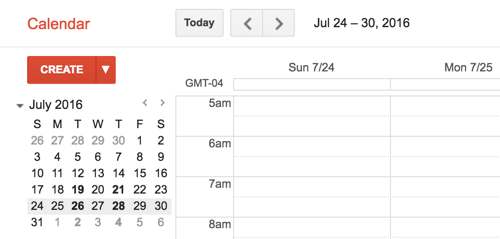
अगले पेज पर, विवरण भरें आपके आयोजन के लिए। जब आप शीर्षक दर्ज करेंपद का, के लिए सुनिश्चित हो ट्रिगर हैशटैग शामिल करें (#Witter, उदाहरण के लिए)।
जहां पाठ बॉक्स में, अपनी छवि URL जोड़ें या अपनी पोस्ट का लिंक पेस्ट करें यदि आप चाहते हैं कि आपकी चित्रित छवि का उपयोग किया जाए।
कैलेंडर ड्रॉप-डाउन सूची से, अपना कैलेंडर चुनें.
विवरण के लिए, अपने पोस्ट में वह टेक्स्ट टाइप करें जो आप दिखाना चाहते हैं. के लिए सुनिश्चित हो अपना लिंक शामिल करें.
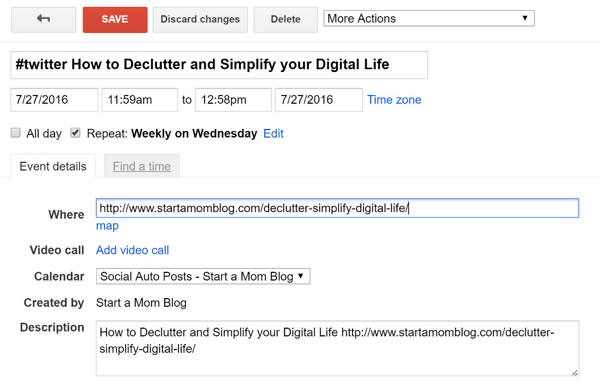
जब आप समाप्त कर लें, सहेजें पर क्लिक करें अपने कैलेंडर में ईवेंट जोड़ने के लिए।
# 4: Google कैलेंडर में ईवेंट के रूप में प्रत्येक पोस्ट को दोहराएं
इस कदम को पाने के लिए बधाई। यह प्रक्रिया का सबसे रोमांचक हिस्सा है!
यह एक बार का सेटअप थोड़ा प्रयास करता है, लेकिन यह आपके अनुसूचित सोशल मीडिया पोस्ट को अनिश्चित काल के लिए प्रकाशित कर सकता है। या आप चाहें तो अंतिम तिथि निर्धारित कर सकते हैं।
अभी, पहली घटना खोलें तथा दोहराएँ चेक बॉक्स का चयन करें.
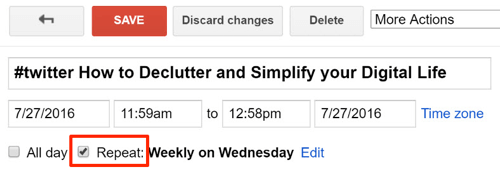
पॉप-अप बॉक्स में, घटना को दोहराने के लिए एक अंतराल का चयन करें रिपीट ड्रॉप-डाउन सूची से। आप उन तिथियों का भी चयन कर सकते हैं जिन पर आप चाहते हैं कि घटना घटित हो।
अंततः, पद के लिए अंतिम तिथि चुनें. या यदि आप चाहते हैं कि वह हमेशा के लिए दोहराए, नेवर ऑप्शन बटन को चुनें.
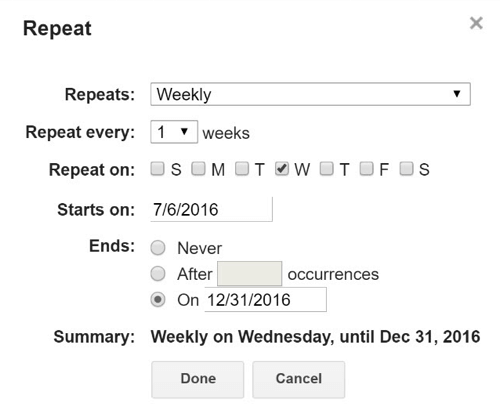
जब आप समाप्त कर लें, किया क्लिक करें और फिर सहेजें पर क्लिक करें अपने आयोजन पर।
अभी अपनी सभी घटनाओं के लिए इस प्रक्रिया को दोहराएं.
जब आप समाप्त कर लें, तो यहां आपके कैलेंडर का मासिक दृश्य कैसा दिख सकता है। ये सभी पोस्ट एक निर्धारित ताल पर लूपिंग हैं।
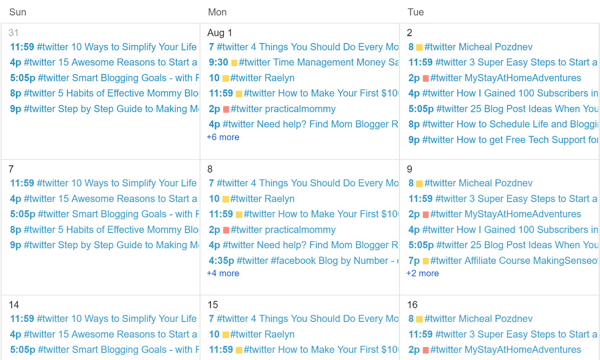
जब आप नई पोस्ट बनाते हैं तो आप व्यक्तिगत रूप से ईवेंट जोड़ सकते हैं या आप उन पोस्ट को हटा सकते हैं जो अच्छा नहीं कर रहे हैं। इस प्रणाली का लचीलापन और सहजता अद्भुत है।
निष्कर्ष
अपने सोशल मीडिया अकाउंट्स को कंटेंट से भरा रखना पूर्णकालिक काम हो सकता है। लेकिन आपके दर्शकों तक सामग्री पहुंचाना आपके सोशल मीडिया मार्केटिंग का एक महत्वपूर्ण हिस्सा है।
अब आप IFTTT और Google कैलेंडर जैसे मुफ्त ऐप्स का उपयोग करके अपनी पोस्ट को स्वचालित और लूप कर सकते हैं। आपकी CSV फ़ाइल को पॉप्युलेट करने के लिए प्रक्रिया को सेट होने में 15 मिनट और कुछ और मिनट लगते हैं। लेकिन जब आप ऐसा कर लेते हैं, तो आपके पास अपने पोस्ट अपने आप आपके सोशल मीडिया अकाउंट्स पर प्रकाशित हो जाते हैं और लूपिंग भी हो जाती है!
यह प्रक्रिया ट्विटर और फेसबुक दोनों के लिए अच्छा काम करती है।
तुम क्या सोचते हो? क्या आपने पोस्ट को शेड्यूल करने और दोहराने के लिए मुफ्त ऐप का उपयोग किया है? आपके लिए कौन सी तकनीक सबसे अच्छी है? यदि आपके कोई प्रश्न हैं, तो कृपया उन्हें टिप्पणियों में साझा करें।